使用kickstart自動化安裝
使用kickstart自動化安裝
總體介紹
概述
優缺點對比
背景知識
半自動化安裝指導
環境要求
操作步驟
全自動化安裝指導
環境要求
操作步驟
總體介紹
概述
用戶可以使用kickstart工具進行openEuler系統的自動化安裝,包括如下兩種方式:
半自動化安裝:安裝人員不需要手動設定操作系統的鍵盤、語言、分區等具體屬性(通過kickstart實現自動化),但是需要手動指定kickstart文件的位置。
全自動化安裝:實現操作系統的安裝過程全自動化。
優缺點對比
使用kickstart工具進行半自動化安裝和全自動化安裝的優缺點對比如表1所示,用戶可以自行選擇安裝方式。
表 1 優缺點對比
| 安裝方式 | 優點 | 缺點 |
|---|---|---|
| 半自動化安裝 | 不需要準備tftp,pxe,dhcp等服務 | 需要手動指定kickstart文件的位置 |
| 全自動化安裝 | 操作系統的全自動化安裝 | 需要配置tftp,dhcp,pxe等服務 |
背景知識
kickstart
kickstart是一種無人值守的安裝方式。它的工作原理是在安裝過程中記錄典型的需要人工干預填寫的各種參數,并生成一個配置文件(ks.cfg),在安裝過程中,安裝程序首先會去查找ks配置文件,如果找到合適的參數,就采用所找到的參數;如果沒有找到合適的參數,便需要安裝者手動設定。所以,如果kickstart文件涵蓋了安裝過程中需要設定的所有參數,安裝者只需要告訴安裝程序從何處取ks.cfg文件,就能實現系統安裝的自動化。
kickstart 安裝提供一個安裝過程自動化的方法,可以是部分自動化,也可以是完全自動化。
PXE
PXE(Pre-boot Execution Environment,預啟動執行環境),工作于Client/Server的網絡模式,支持PXE的客戶端在啟動過程中,能夠從DHCP服務器獲取IP,結合TFTP(trivial file transfer protocol)等協議可以實現客戶端的網絡引導和安裝。
TFTP
TFTP(Trivial File Transfer Protocol,簡單文件傳輸協議),該協議用來實現客戶機與服務器之間的簡單文件傳輸,它提供不復雜、開銷不大的文件傳輸服務。
半自動化安裝指導
環境要求
使用kickstart進行openEuler系統的半自動化安裝的環境要求如下:
物理機/虛擬機(虛擬機創建可參考對應廠商的資料):包括使用kickstart工具進行自動化安裝的計算機和被安裝的計算機。
httpd:存放kickstart文件。
ISO: openEuler-20.03-LTS-aarch64-dvd.iso
操作步驟
使用kickstart進行openEuler系統的半自動化安裝的操作步驟如下:
環境準備

說明:
安裝之前,請確保http服務器的防火墻處于關閉狀態。關閉防火墻可參照如下命令:
""iptables -F
安裝并啟動httpd。
""# dnf install httpd -y # systemctl start httpd # systemctl enable httpd
準備kickstart文件。
""# mkdir /var/www/html/ks # vim /var/www/html/ks/openEuler-ks.cfg ===>根據已安裝openEuler系統自動生成的anaconda-ks.cfg修改得到,也可以使用system-config-kickstart工具做成 ==================================== ***以下內容需要根據實際需求進行修改*** #version=DEVEL ignoredisk --only-use=sda autopart --type=lvm # Partition clearing information clearpart --none --initlabel # Use graphical install graphical # Use CDROM installation media cdrom # Keyboard layouts keyboard --vckeymap=cn --xlayouts='cn' # System language lang zh_CN.UTF-8 # Network information network --bootproto=dhcp --device=enp4s0 --ipv6=auto --activate network --hostname=openeuler.com # Root password rootpw --iscrypted $6$fQE83lxEZ48Or4zc$j7/PlUMHn29yTjCD4Fi44WTZL/RzVGxJ/7MGsZMl6QfE3KjIVT7M4UrhFXbafvRq2lUddAFcyWHd5WRmXfEK20 # Run the Setup Agent on first boot firstboot --enable # Do not configure the X Window System skipx # System services services --disabled="chronyd" # System timezone timezone Asia/Shanghai --isUtc--nontp %packages @^minimal-environment @standard %end %anaconda pwpolicy root --minlen=8 --minquality=1 --notstrict --nochanges --notempty pwpolicy user --minlen=8 --minquality=1 --notstrict --nochanges --emptyok pwpolicy luks --minlen=8 --minquality=1 --notstrict --nochanges --notempty %end %post #enable kdump sed -i "s/ ro / ro crashkernel=1024M,high /" /boot/efi/EFI/openEuler/grub.cfg %end =====================================

說明:
密碼密文生成方式:
# python3
Python 3.7.0 (default, Apr 1 2019, 00:00:00)
[GCC 7.3.0] on linux
Type “help”, “copyright”, “credits” or “license” for more information.
>>> import crypt
>>> passwd = crypt.crypt(“myPasswd”)
>>> print(passwd)
$6$63c4tDmQGn5SDayV$mZoZC4pa9Jdt6/ALgaaDq6mIExiOO2EjzomB.Rf6V1BkEMJDcMddZeGdp17cMyc9l9ML9ldthytBEPVcnboR/0
將ISO鏡像文件掛載到需要安裝openEuler計算機的光驅上。
另外,也可以選擇NFS等網絡安裝,kickstart文件中需要指定安裝源位置(默認是cdrom)。
安裝系統
啟動系統進入安裝選擇界面。
在“啟動安裝”中的“安裝引導界面”中選擇“InstallopenEuler20.03 LTS”,并按下“e”鍵。
啟動參數中追加“inst.ks=http://server ip/ks/openEuler-ks.cfg”。
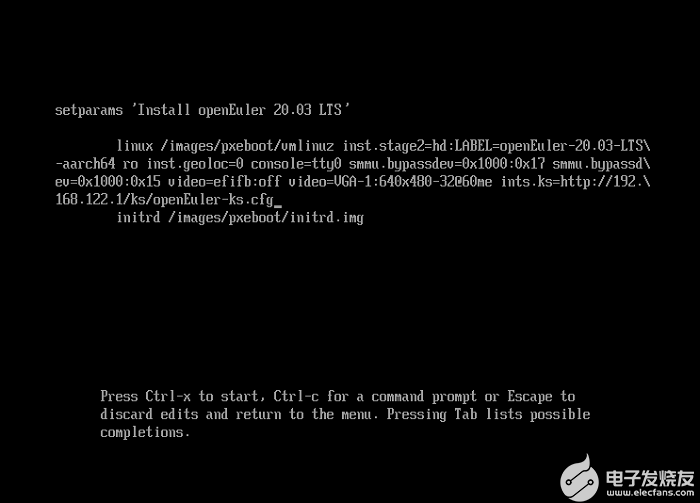
按“Ctrl+x”,開始系統的自動安裝。
確認系統安裝完畢。
系統安裝完畢以后會自動重啟,如果優先從光驅啟動,會再次進入到安裝界面,此時關閉計算機,調整啟動順序(優先從硬盤啟動)。

全自動化安裝指導
環境要求
使用kickstart進行openEuler系統的全自動化安裝的環境要求如下:
物理機/虛擬機(虛擬機創建可參考對應廠商的資料):包括使用kickstart工具進行自動化安裝的計算機和被安裝的計算機。
httpd:存放kickstart文件。
tftp:提供vmlinuz和initrd文件。
dhcpd/pxe:提供DHCP服務。
ISO:openEuler-20.03-LTS-aarch64-dvd.iso。
操作步驟
使用kickstart進行openEuler系統的全自動化安裝的操作步驟如下:
環境準備

說明:
安裝之前,請確保http服務器的防火墻處于關閉狀態。關閉防火墻可參照如下命令:
""iptables -F
安裝并啟動httpd。
""# dnf install httpd -y # systemctl start httpd # systemctl enable httpd
安裝并配置tftp。
""# dnf install tftp-server -y # vim /etc/xinetd.d/tftp service tftp { socket_type = dgram protocol = udp wait = yes user = root server = /usr/sbin/in.tftpd server_args = -s /var/lib/tftpboot disable = no per_source = 11 cps = 100 2 flags = IPv4 } # systemctl start tftp # systemctl enable tftp # systemctl start xinetd # systemctl status xinetd # systemctl enable xinetd
安裝源的制作。
""# mount openEuler-20.03-LTS-aarch64-dvd.iso /mnt # cp -r /mnt/* /var/www/html/openEuler/
設置和修改kickstart配置文件 openEuler-ks.cfg,參考3安裝源的目錄,此處選擇http安裝源。
""#vim /var/www/html/ks/openEuler-ks.cfg ==================================== ***以下內容根據實際需求進行修改*** #version=DEVEL ignoredisk --only-use=sda autopart --type=lvm # Partition clearing information clearpart --none --initlabel # Use graphical install graphical # Keyboard layouts keyboard --vckeymap=cn --xlayouts='cn' # System language lang zh_CN.UTF-8 #Use http installation source url --url=//192.168.122.1/openEuler/ %post #enable kdump sed -i "s/ ro / ro crashkernel=1024M,high /" /boot/efi/EFI/openEuler/grub.cfg %end ...
修改pxe配置文件grub.cfg, 可參考如下內容。
""# cp -r /mnt/images/pxeboot/* /var/lib/tftpboot/ # cp /mnt/EFI/BOOT/grubaa64.efi /var/lib/tftpboot/ # cp /mnt/EFI/BOOT/grub.cfg /var/lib/tftpboot/ # ls /var/lib/tftpboot/ grubaa64.efi grub.cfg initrd.img TRANS.TBL vmlinuz # vim /var/lib/tftpboot/grub.cfg set default="1" function load_video { if [ x$feature_all_video_module = xy ]; then insmod all_video else insmod efi_gop insmod efi_uga insmod ieee1275_fb insmod vbe insmod vga insmod video_bochs insmod video_cirrus fi } load_video set gfxpayload=keep insmod gzio insmod part_gpt insmod ext2 set timeout=60 ### BEGIN /etc/grub.d/10_linux ### menuentry 'Install openEuler 20.03 LTS' --class red --class gnu-linux --class gnu --class os { set root=(tftp,192.168.1.1) linux /vmlinuz ro inst.geoloc=0 console=ttyAMA0 console=tty0 rd.iscsi.waitnet=0 inst.ks=http://192.168.122.1/ks/openEuler-ks.cfg initrd /initrd.img }
DHCP的配置(可以使用dnsmasq代替 )。
""# dnf install dhcp -y # # DHCP Server Configuration file. # see /usr/share/doc/dhcp-server/dhcpd.conf.example # see dhcpd.conf(5) man page # # vim /etc/dhcp/dhcpd.conf ddns-update-style interim; ignore client-updates; filename "grubaa64.efi"; # pxelinux 啟動文件位置; next-server 192.168.122.1;# (重要)TFTP Server 的IP地址; subnet 192.168.122.0 netmask 255.255.255.0 { option routers 192.168.111.1; # 網關地址 option subnet-mask 255.255.255.0; # 子網掩碼 range dynamic-bootp 192.168.122.50 192.168.122.200; # 動態ip范圍 default-lease-time 21600; max-lease-time 43200; } # systemctl start dhcpd # systemctl enable dhcpd
安裝系統
在“Start boot option”界面按下“F2”選擇從網絡pxe啟動,開始自動化安裝。
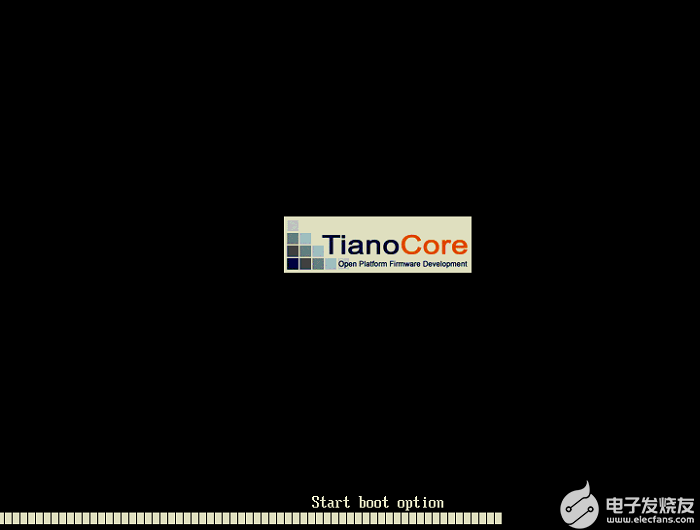
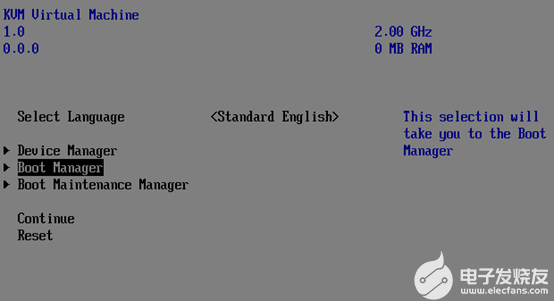
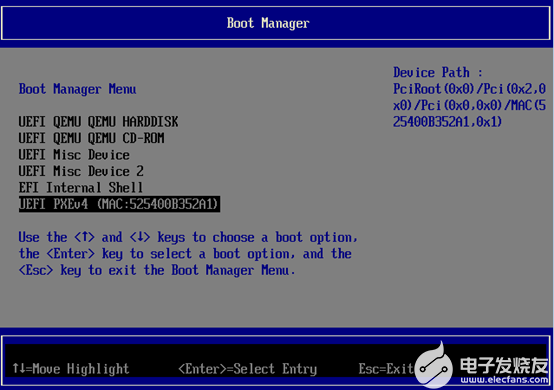
進入系統全自動化安裝界面。
確認系統安裝完畢。

-
openEuler
+關注
關注
2文章
310瀏覽量
5831
發布評論請先 登錄
相關推薦
軟通動力亮相openEuler Summit 2024
如何安裝壓力變送器
西門子中繼器安裝接線方法
家用斷路器的安裝方法
bnc四孔法蘭如何簡便安裝
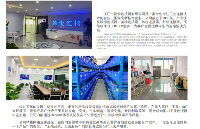
網絡模塊的安裝方法
壓力控制器的安裝方法有哪些
潤和軟件受邀參與openEuler 24.03 LTS發布
DC電源模塊的安裝和連接方法

modelsim安裝運行patch閃退
openEuler Code Camp圓滿舉辦




 openeuler安裝教程四:openeuler安裝方法使用kickstart自動化安裝
openeuler安裝教程四:openeuler安裝方法使用kickstart自動化安裝










評論